Windows 11 má zcela odlišný vzhled než Windows 10, zejména pokud jde o nabídku Start. Nabídka Start systému Windows 11 má sekci Doporučeno, která zobrazuje nedávno stažené soubory a nainstalované aplikace.
I když byla tato sekce přidána, aby byl relevantní obsah snadněji přístupný, některým uživatelům se nelíbí, protože zabírá mnoho místa v nabídce Start a usnadňuje vyhledávání vašich citlivých informací. Pokud jste jedním z těchto uživatelů, zde je návod, jak odstranit sekci Doporučená nabídka Start ze systému Windows 11.
Než budete pokračovat, uvědomte si, že část Doporučeno z nabídky Start můžete odstranit pouze ve vzdělávací verzi Windows 11 (SE). Pokud váš počítač používá Windows 11 Pro nebo Home, můžete jej nakonfigurovat pouze tak, aby skryl soubory a aplikace ze sekce Doporučeno. Samotná sekce se bude stále zobrazovat v nabídce Start.
Pokud to není v cestě, zde je návod, jak odstranit sekci Doporučeno v nabídce Start z Windows 11 Education edition:
User Configuration > Administrative Templates > Start Menu and Taskbar
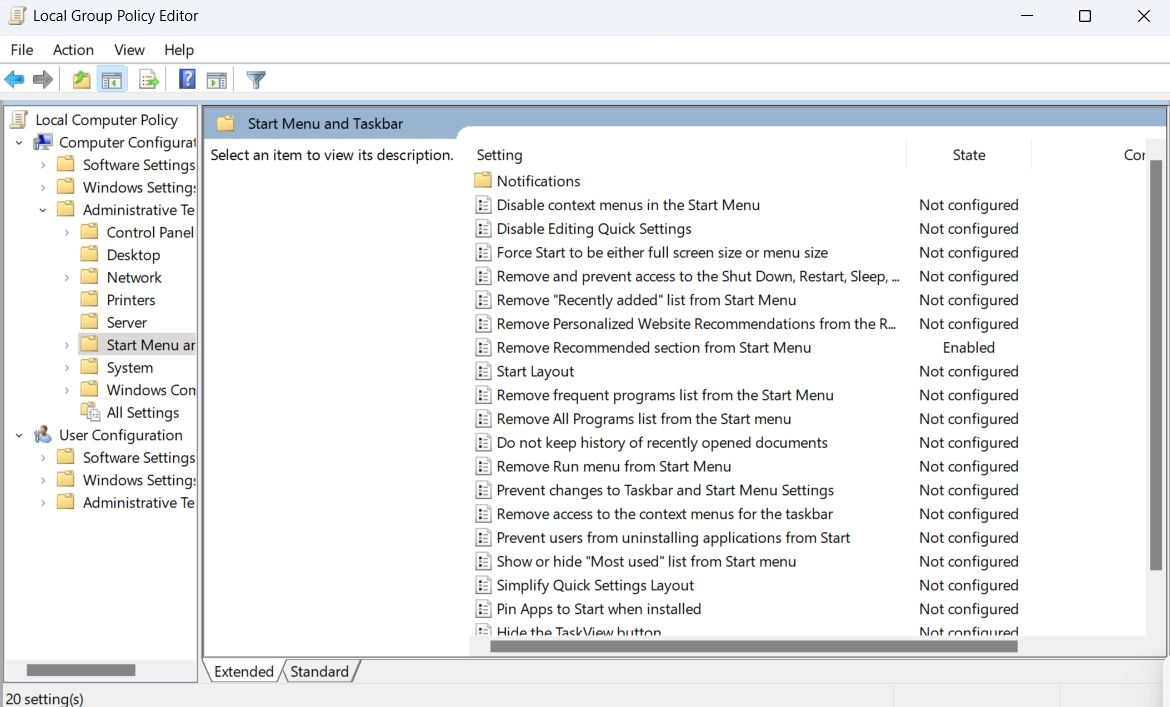
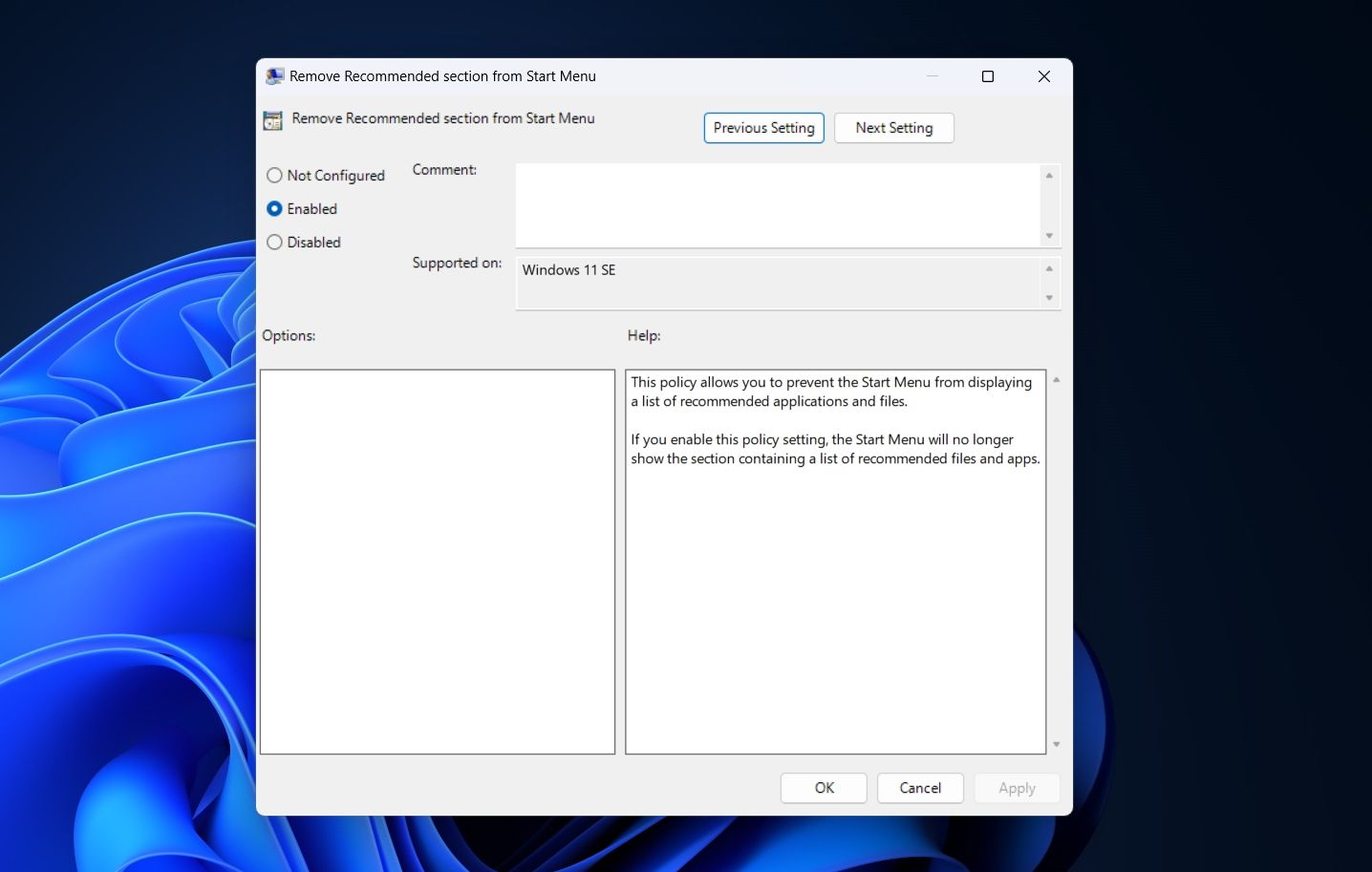
Poté restartujte počítač. Po restartování uvidíte, že z nabídky Start zmizela sekce Doporučené.
Dalším rychlým způsobem, jak odstranit sekci Doporučeno, je upravit registr. Zde je to, co musíte udělat.
Computer\HKEY_LOCAL_MACHINE\SOFTWARE\Policies\Microsoft\Windows
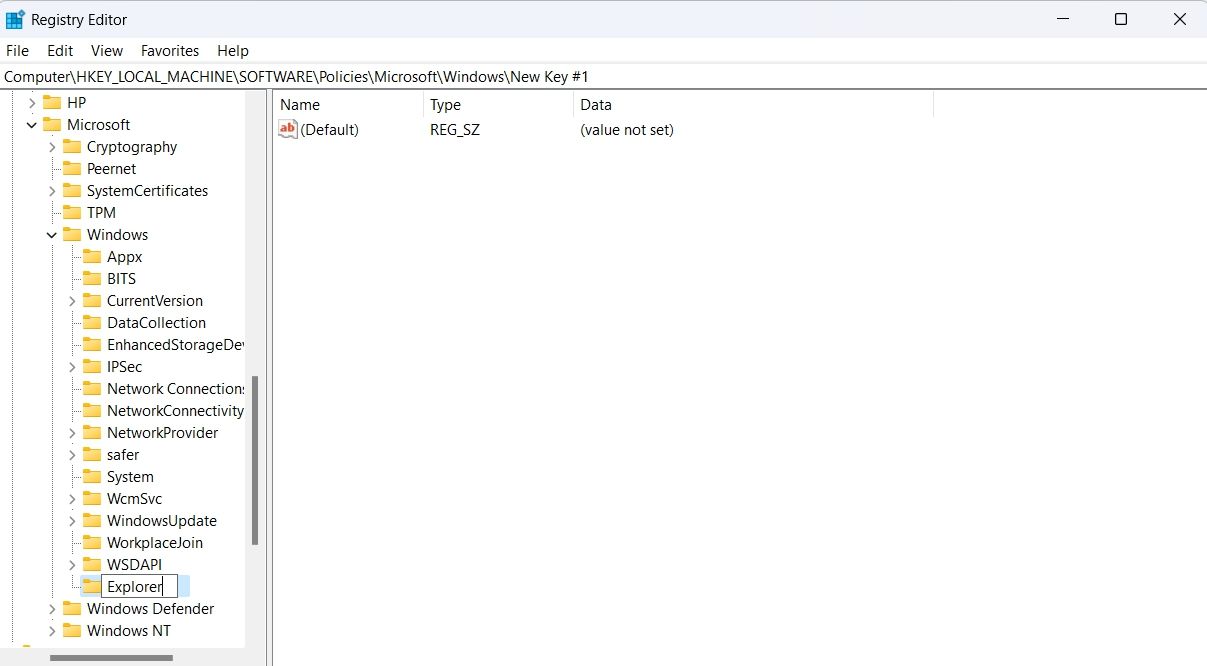
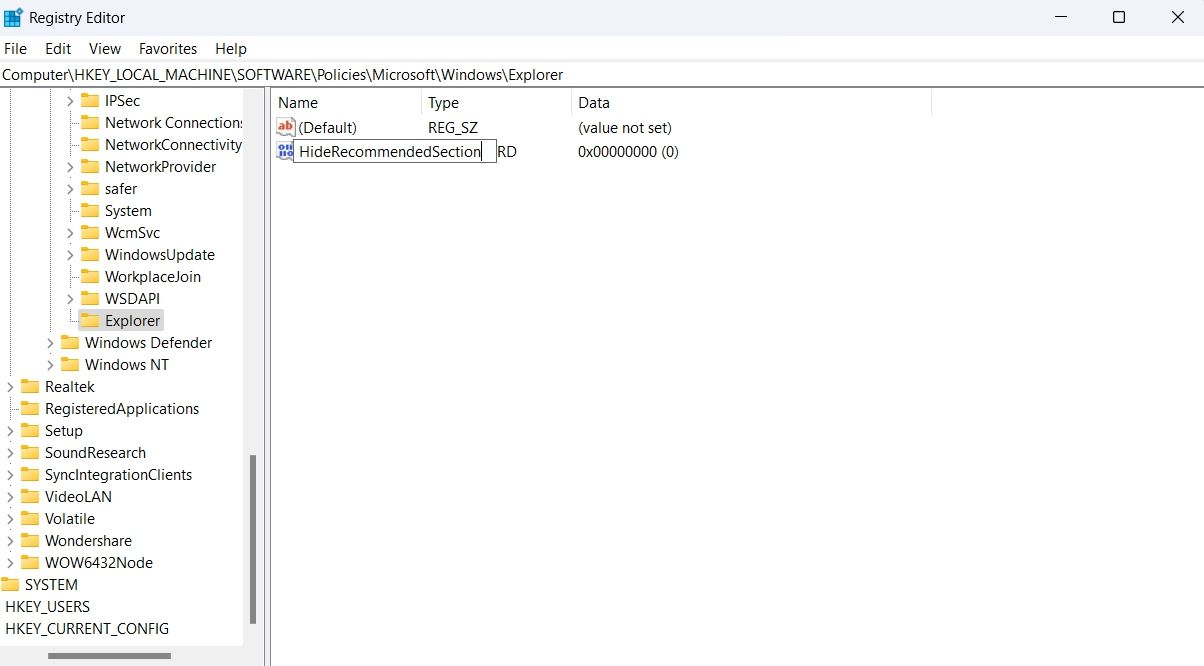
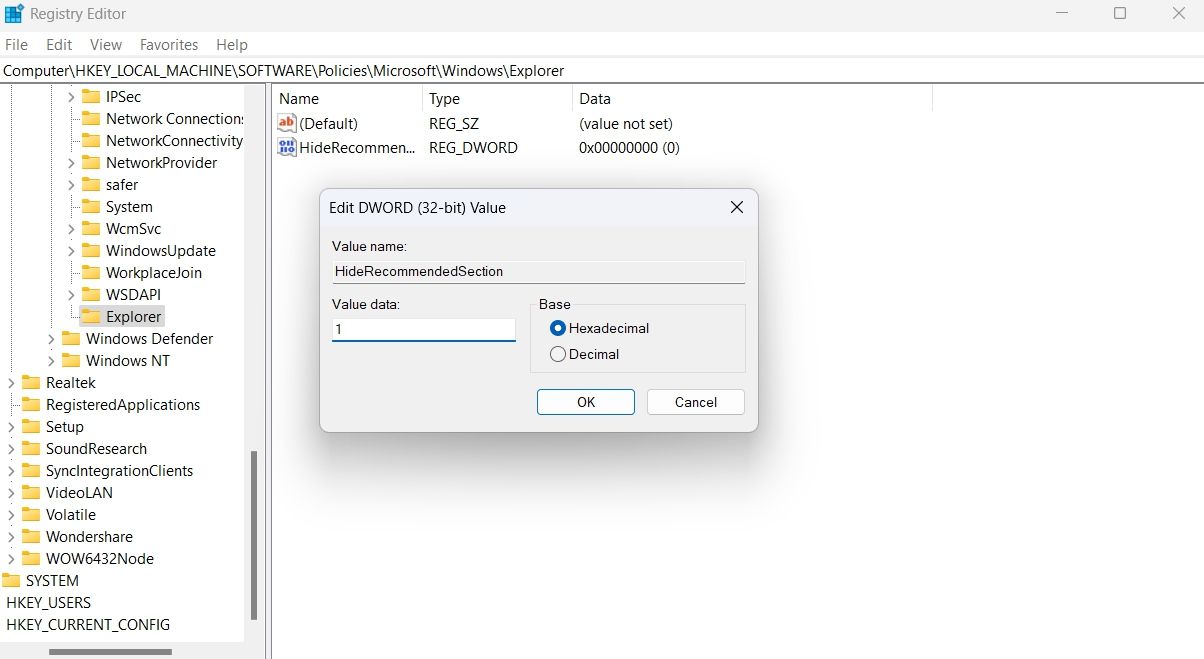
Poté restartujte počítač, abyste viděli změny.
Pomocí aplikace Nastavení systému Windows můžete spravovat obsah zobrazený v části Doporučeno v nabídce Start. To může být užitečné, pokud chcete zobrazit pouze nainstalované aplikace nebo pouze nedávno otevřené soubory nebo žádnou z těchto věcí.
Chcete-li odebrat obsah sekce Doporučené, otevřete aplikaci Nastavení, na levém postranním panelu vyberte Přizpůsobení a v pravém podokně klikněte na Start. V okně Start uvidíte tři přepínače – Zobrazit nedávno přidané aplikace, Zobrazit nejpoužívanější aplikace a Zobrazit doporučené soubory v Start, poslední soubory v Průzkumníkovi souborů a položky v Seznamech odkazů.
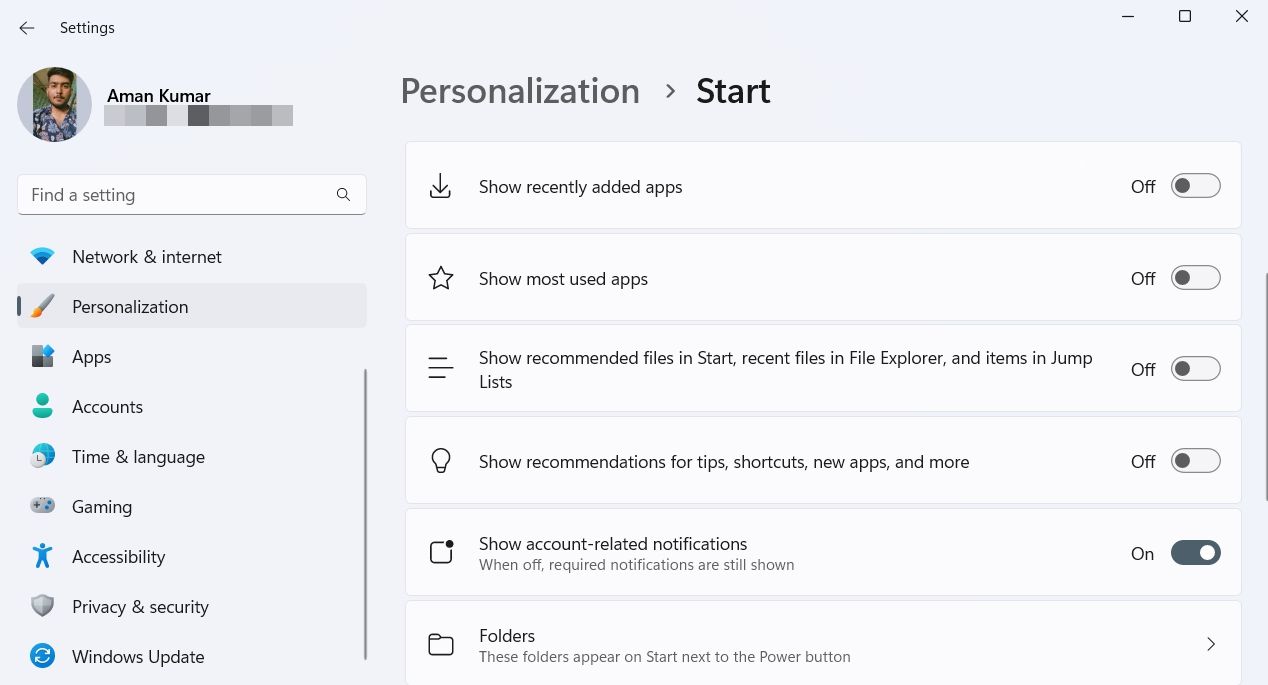
Pokud nechcete, aby se v sekci Doporučené zobrazovaly aplikace, které jste nedávno nainstalovali do počítače, můžete vypnout přepínač Zobrazit naposledy přidané aplikace. Přepínač Zobrazit nejpoužívanější aplikace spravuje aplikace, ke kterým často přistupujete na svém počítači. Pokud nechcete, aby se tyto aplikace zobrazovaly v sekci Doporučeno, můžete jeho přepínání deaktivovat.
Pokud nechcete, aby sekce Doporučeno zobrazovala soubory a složky, ke kterým jste nedávno přistupovali, můžete vypnout přepínač Zobrazit doporučené soubory v Start, poslední soubory v Průzkumníkovi souborů a položky v Seznamech odkazů.
Nabídka Start systému Windows umožňuje vyhledávat soubory a aplikace nainstalované v počítači. Ve Windows 11 obsahuje nabídka Start také sekci Doporučeno. Pokud však chcete zachovat čistou nabídku Start, můžete odstranit sekci Doporučeno pomocí výše uvedených metod.

